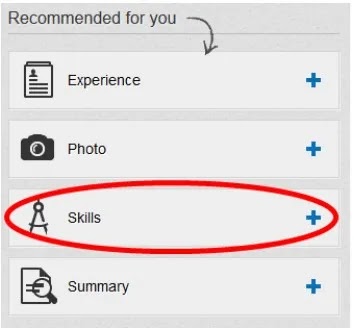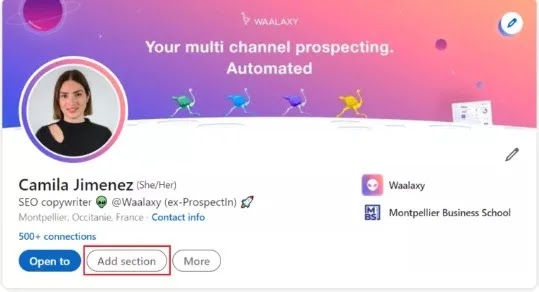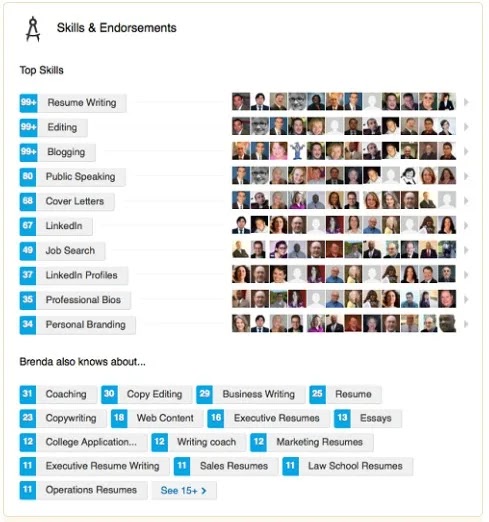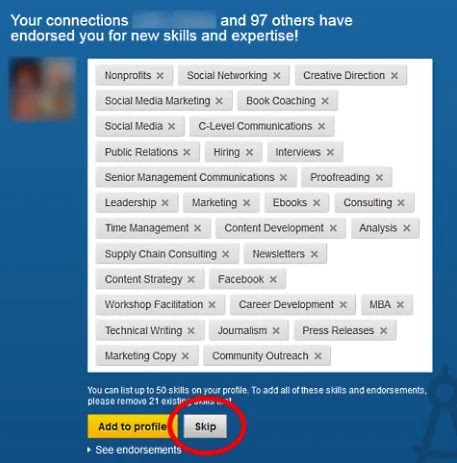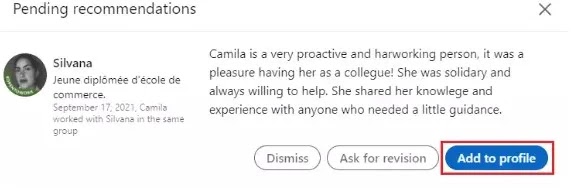كما تعلم، يمكنك وضع مهارات مختلفة في ملفك الشخصي على LinkedIn 💼. قد لا يكون وضع المهارات في سيرتك الذاتية على LinkedIn وحده مفيدًا لك، ولكن باستخدام ميزة Endorse، يمكنك جعل مهاراتك مهمة وزيادة قيمتها. في هذا المقال من موقع Nooh Freestyle نجيب على سؤال ما هو Endorse في LinkedIn وما فائدته؟ سننظر أيضًا في كيفية الحصول عليها.
كيفية العمل مع تأييد الملف الشخصي على LinkedIn
كيفية تقديم وطلب Endorsements LinkedIn
إذا كان لديك حساب على LinkedIn وقمت بإضافة مهاراتك إلى هذا البرنامج حتى يتمكن أصحاب العمل المختلفون من رؤية مهاراتك، فمن المحتمل أنك سمعت عن برنامج Endorse. إذا كنت تريد أن يقبل أشخاص مختلفون مهاراتك بشكل أفضل وأسرع، فيمكنك استخدام Endorse. فيما يلي، سنناقش معنى Endorse في LinkedIn .
ما هو Endorse في LinkedIn وما هو استخدامه؟
كما تعلم، على LinkedIn، يمكنك وضع مهاراتك المتنوعة في قسم السيرة الذاتية. من خلال القيام بذلك، يمكن لأشخاص مختلفين رؤية مهاراتك. وبصرف النظر عن مهاراتك، يمكنك تحميل الشهادات التي تؤكد مهاراتك. تسمى هذه التأكيدات بالـ Endorsement وتزيد من مصداقية حسابك ومهاراتك. يُظهر Endorse على LinkedIn نقاط قوتك لأصحاب العمل. إذا كنت تستخدم LinkedIn للتقديم والبحث عن عمل، فقد يكون هذا الخيار مفيدًا جدًا لك.
كيفية إكمال ملفك الشخصي على LinkedIn وإضافة مهاراتك إلى هذا البرنامج
قبل الحصول على الموافقة على مهاراتك، يجب عليك وضع مهاراتك في قسم Skills. للقيام بذلك، أدخل قسم Edit Profile. في الصفحة التالية، على الجانب الأيمن من الصفحة ضمن قسم Recommended for you، انقر على خيار Skills.
إذا لم يكن لديك قسم Skills في سيرتك الذاتية على LinkedIn، فيمكنك النقر فوق قسم "Add section" في سيرتك الذاتية. ثم حدد Skills. وأخيرا، انقر فوق "Save" لحفظ التغييرات.
الآن، في قسم Skills، اكتب المهارات المطلوبة في مربع الصفحة المفتوحة. من خلال كتابة أي مهارة، ستظهر لك أيضًا مهارات أخرى ذات صلة. بعد تحديد المهارة المطلوبة، انقر فوق "Add". يمكنك إدخال ما يصل إلى 50 مهارة في هذا القسم.
يمكن الآن لأشخاص مختلفين تسجيل الدخول إلى حسابك على LinkedIn والنقر على "Endorse" بجوار المهارات التي أدخلتها. يتم كتابة عدد الموافقات لكل مهارة بجانبها. كما يتم تصنيف مهاراتك من الأكثر Endorse إلى الأقل Endorse.
عندما يوافق عليك شخص ما، سيظهر لك إشعار بأن شخصًا ما قد وافق عليك. عند الضغط على "Add to Profile"، سيتم إضافته إلى ملف التعريف الخاص بك.
إذا وافق عليك شخص ما بسبب مهارة خاطئة، يمكنك النقر فوق "Skip" لرفض موافقته.
إذا حصلت إحدى مهاراتك على العديد من التأييدات الخاطئة، فيمكنك النقر فوق "Edit" ثم "Manage Endorsements" في قسم "Skills & Expertise". أخيرًا، في قائمة Show/hide، قم بتعطيل تحديد الأشخاص الذين أكدوا عن طريق الخطأ. الآن سينخفض عدد الموافقات للنشاط المطلوب.
كيف يمكن رؤيتك على LinkedIn؟ من خلال الحصول على موافقة أو Endorsement على LinkedIn
بعد إنشاء قائمة المهارات الخاصة بك، يمكن للأشخاص الآخرين تأكيد مهاراتك و Endorse على مهاراتك. لهذا، يمكنك التأكد من مهارات زملائك على LinkedIn، وسوف يقومون أيضًا بتأكيدك بطريقة متبادلة. يمكنك أيضًا إعداد نص طلب وإعداده وإرساله إلى الأشخاص المهمين والزملاء وما إلى ذلك حتى يشيروا إلى حسابك ويؤكدوا مهاراتك.
التحقق من الأشخاص الآخرين على LinkedIn
مثلما يمكنك الحصول على تأييد لمهاراتك على LinkedIn، يمكنك أيضًا Endorse أشخاص آخرين. ومن خلال القيام بذلك، فإنك تؤكد مهارات الشخص الآخر. لهذا يمكنك فتح صفحة الشخص المطلوب على LinkedIn. في قسم Skills، بجوار Skills التي تريد اعتمادها، انقر على Endorse.
ما الفرق بين Recommendations و Endorsements؟
عندما ترى قسم Recommendations في سيرتك الذاتية، قد تعتقد أنه هو نفس قسم التوصيات، ولكن هذين القسمين مختلفان. كما قيل، الموافقات هي Endorsements التي يتركها الزملاء و... لأنشطتك. ومع ذلك، يمكن لبعض الأشخاص أن يوصيوا بنص قصير لمهارة خاصة بك. تسمى هذه التوصية Recommendations. إذا كان بإمكانك أن تطلب من شخص مهم أن يكتب Recommendations لك، فمن الأفضل أن تطلب تأييدًا أو Endorsements لمهاراتك.
عندما يكتب شخص ما Recommendations لك، سيتم إرسال إشعار إليك. انقر فوق "Add to profile" لوضع التوصية في حسابك.
تعليقاتكم واقتراحاتكم؟
في مقال اليوم أجبنا على سؤال ما هو Endorsement وكيفية الحصول عليه للمهارات المدخلة. هل تمكنت من الحصول على شهادة لمهاراتك؟ يمكنكم مشاركة آرائكم ومقترحاتكم وتجاربكم في مجال Endorse على LinkedIn معنا في قسم التعليقات.